UPDF编辑器是一款非常好用的PDF文档编辑器工具软件,支持多种形式内容的编辑功能,包括文档内容去除、添加、图文插入、直线绘画、各种矩形、椭圆框架。致力于带给用户最优质的编辑体验,感兴趣的朋友快来下载吧。
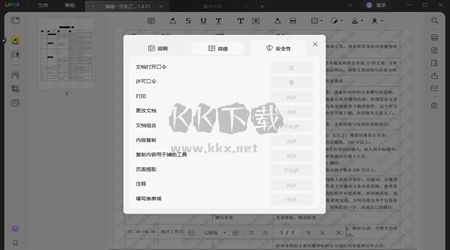
UPDF编辑器软件特色
1、高效
UPDF免费版本的文本编辑功能具有良好视觉设计,交互性强。
2、简单
添加文本时,可以选择拖放其他页面,如浏览器,无比独特。
3、便捷
Word文档的内容可以直接拖放到UPDF界面上完成操作体验。
4、效率
并且保持文本格式,这经常使用的复制粘贴更方便、更高效!
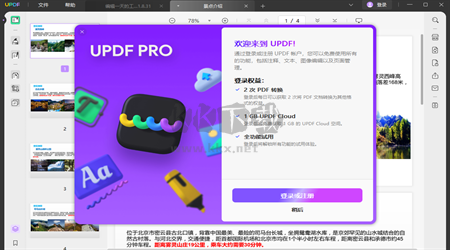
UPDF编辑器软件说明
添加文字
pdf编辑器(PDF Editor)添加文字到PDF的任何页的任何位置,可以自由设置字体、字号、颜色。
擦除橡皮
擦除任意位置的任何内容,轻松搞定。
插入图片
pdf编辑器(PDF Editor)支持JPG/PNG/GIF/BMP/TIF等主流格式,方便添加签名或图片。
绘画标注
绘制线条、直线、矩形/椭圆框,添加标注和图形如此简单。
旋转页面
pdf编辑器(PDF Editor)支持90度顺/逆时针、180度旋转PDF页面,也可以一次性旋转所有页面。
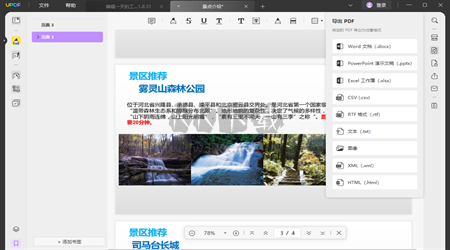
UPDF编辑器软件教程
1、擦除/删除PDF文字
点击“橡皮擦除”工具,然后用鼠标在需要擦除的地方按住鼠标左键不要放,来回拖动鼠标,可以擦掉不要的内容。可以按“线条粗细”按钮来更换橡皮大小。记得擦除后立刻保存文件,最好保存成另外的文件名,不要覆盖原文件。
2、添加文字到PDF
点击“添加文字”按钮,然后您会发现鼠标变成十字状。在空白区域按住鼠标左键不要放,拖拽鼠标画出文字框。然后再弹出的窗口里输入您需要添加的文字(可以换行)。之后可以点击“选择字体”和“选择颜色”按钮来更换字体和颜色。您也可以通过鼠标拖拽文字来移动文字到当前页面合适的地方。
3 、插入图像到PDF
点击“插入图像”按钮,然后再您需要插入图像的地方点击,选择您需要插入的图片文件,确定即可。图片支持鼠标移动。插入后的图像右下角会有一个紫色小点,可以通过拖拽这个小点来放大缩小图片。如果您需要插入透明图片,请确认您的图片格式为透明的png格式。
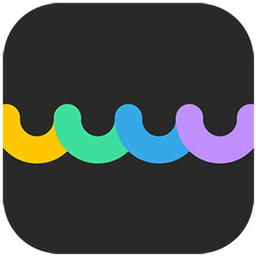

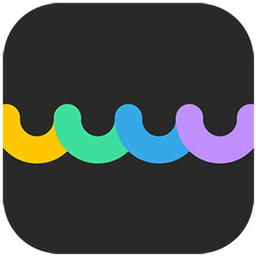 UPDF编辑器电脑版官网最新 v1.6.25.0 14.78MB
UPDF编辑器电脑版官网最新 v1.6.25.0 14.78MB